Instalar chrome
Author: v | 2025-04-24
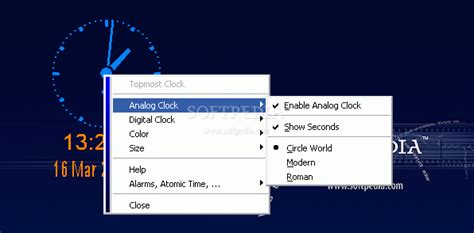
Google Chrome. Descargar e instalar Google Chrome. Puedes descargar e instalar el navegador web Chrome sin coste econ mico y usarlo para navegar por la Web. C mo instalar Chrome.

No puedo instalar Google Chrome
Puedes descargar e instalar el navegador web Chrome sin cargo y usarlo para navegar por la Web.Cómo instalar ChromeImportante: Antes de descargarlo, puedes comprobar si Chrome es compatible con tu sistema operativo y otros requisitos del sistema.Windows En tu computadora, descarga el archivo de instalación. Para instalar el archivo, sigue las instrucciones en pantalla. Si recibes el mensaje "¿Quieres permitir que esta aplicación haga cambios en tu dispositivo?", selecciona Sí. Abre Chrome. Windows 10 y versiones posteriores: Cuando se complete la instalación, se abrirá una ventana de Chrome. Luego, podrás establecer Chrome como el navegador predeterminado. Nota: Si usabas otro navegador, como Firefox, puedes importar tus parámetros de configuración a Chrome. Cómo instalar Chrome sin conexión Si tienes problemas para descargar Chrome en una computadora con Windows, usa el vínculo alternativo para descargarlo en otra computadora. En tu computadora, descarga un instalador de Chrome para otra computadora. En la parte inferior de la página, en "Familia Chrome", selecciona Otras plataformas. Selecciona el SO del dispositivo en el que deseas instalar Chrome. Descarga el archivo. Mueve el archivo a la computadora donde quieras instalar Chrome. Para instalarlo, sigue las instrucciones en pantalla. Mac Para usar Chrome en Mac, necesitas macOS Big Sur 11 o versiones posteriores. En tu computadora, descarga el archivo de instalación. Abre el archivo "googlechrome.dmg". En la ventana que se abre, puedes encontrar Chrome. Arrastra Chrome a la carpeta Aplicaciones. Es posible que debas ingresar la contraseña del administrador. Si no la sabes, arrastra Chrome a un lugar de la computadora donde puedas editar el contenido, como tu escritorio. Nota: Para liberar espacio después de la instalación, en la barra lateral del Finder, a la derecha de Chrome, selecciona Expulsar .Linux Para instalar Chrome, usa el mismo software con el que instalas programas en tu computadora. Debes ingresar la contraseña de la cuenta de administrador. En tu computadora, descarga el archivo de instalación. Para abrir el paquete, selecciona Aceptar Instalar paquete. Para asegurarte de que Chrome se mantenga actualizado, se agrega a tu administrador de software.ChromebookRequisitos del sistema para usar ChromeWindows Para usar Chrome en Windows con un procesador Intel, necesitas lo siguiente: Windows 10 y versiones posteriores Un procesador Intel Pentium 4 o versiones posteriores compatibles con SSE3 Para usar Chrome en Windows con un procesador ARM, necesitas lo siguiente: Windows 11 y versiones posteriores MacPara usar Chrome en Mac, necesitas macOS Big Sur 11 o versiones. Google Chrome. Descargar e instalar Google Chrome. Puedes descargar e instalar el navegador web Chrome sin coste econ mico y usarlo para navegar por la Web. C mo instalar Chrome. Google Chrome. Descargar e instalar Google Chrome. Puedes descargar e instalar el navegador web Chrome sin coste econ mico y usarlo para navegar por la Web. C mo instalar Chrome. Google Chrome. C mo descargar e instalar Google Chrome. Puedes descargar e instalar el navegador web Chrome sin cargo y usarlo para navegar por la Web. C mo instalar Chrome. Google Chrome. Descargar e instalar Google Chrome. Puedes descargar e instalar el navegador web Chrome sin coste econ mico y usarlo para navegar por la Web. C mo instalar Chrome. Google Chrome. Descargar e instalar Google Chrome. Puedes descargar e instalar el navegador web Chrome sin coste econ mico y usarlo para navegar por la Web. C mo instalar Chrome. Google Chrome. Descargar e instalar Google Chrome. Puedes descargar e instalar el navegador web Chrome sin coste econ mico y usarlo para navegar por la Web. C mo instalar Chrome. Puedes agregar extensiones desde Chrome Web Store para personalizar Chrome en tu escritorio.Cómo instalar una extensiónImportante: No puedes agregar extensiones cuando navegas en modo Incógnito o como invitado. Abre Chrome Web Store. Busca y selecciona la extensión que quieres instalar. Selecciona Agregar a Chrome. Algunas extensiones te notificarán si necesitan determinados permisos o datos. Para aceptar, selecciona Agregar extensión. Importante: Asegúrate de aprobar solo las extensiones en las que confíes. Para usar la extensión, selecciona el ícono que se encuentra a la derecha de la barra de direcciones.Si usas una computadora en el trabajo o una institución educativa, es posible que tu organización bloquee algunas extensiones.Cómo instalar una extensión en tu teléfono Importante: Asegúrate de acceder a Chrome con tu Cuenta de Google. Obtén más información para acceder a tu cuenta y activar la sincronización en Chrome. En tu teléfono, abre Chrome . Busca la extensión que deseas. Presiona Agregar al escritorio. Para confirmar la acción, presiona Agregar al escritorio. Nota: La próxima vez que abras Chrome en tu computadora, recibirás un mensaje que indicará que se instaló la extensión. Si la extensión necesita determinados permisos, se te preguntará. Para aprobarlos, selecciona Habilitar extensión.Cómo instalar una extensión para una app en Windows o Mac A menudo, cuando instalas una app en Windows o Mac, también se instala una extensión de Chrome. La próxima vez que abras Chrome, haz lo siguiente: Para otorgar los permisos y usar la extensión, selecciona Habilitar. Para borrar la extensión, selecciona Quitar. Cómo instalar una extensión con la protección mejorada Para obtener una protección adicional cuando instalas una nueva extensión desde Chrome Web Store, puedes usar la protección mejorada de la Navegación segura. Si habilitas la protección mejorada en Chrome, recibirás una advertencia cuando una extensión que quieras instalar no sea de confianza. Las extensiones sonComments
Puedes descargar e instalar el navegador web Chrome sin cargo y usarlo para navegar por la Web.Cómo instalar ChromeImportante: Antes de descargarlo, puedes comprobar si Chrome es compatible con tu sistema operativo y otros requisitos del sistema.Windows En tu computadora, descarga el archivo de instalación. Para instalar el archivo, sigue las instrucciones en pantalla. Si recibes el mensaje "¿Quieres permitir que esta aplicación haga cambios en tu dispositivo?", selecciona Sí. Abre Chrome. Windows 10 y versiones posteriores: Cuando se complete la instalación, se abrirá una ventana de Chrome. Luego, podrás establecer Chrome como el navegador predeterminado. Nota: Si usabas otro navegador, como Firefox, puedes importar tus parámetros de configuración a Chrome. Cómo instalar Chrome sin conexión Si tienes problemas para descargar Chrome en una computadora con Windows, usa el vínculo alternativo para descargarlo en otra computadora. En tu computadora, descarga un instalador de Chrome para otra computadora. En la parte inferior de la página, en "Familia Chrome", selecciona Otras plataformas. Selecciona el SO del dispositivo en el que deseas instalar Chrome. Descarga el archivo. Mueve el archivo a la computadora donde quieras instalar Chrome. Para instalarlo, sigue las instrucciones en pantalla. Mac Para usar Chrome en Mac, necesitas macOS Big Sur 11 o versiones posteriores. En tu computadora, descarga el archivo de instalación. Abre el archivo "googlechrome.dmg". En la ventana que se abre, puedes encontrar Chrome. Arrastra Chrome a la carpeta Aplicaciones. Es posible que debas ingresar la contraseña del administrador. Si no la sabes, arrastra Chrome a un lugar de la computadora donde puedas editar el contenido, como tu escritorio. Nota: Para liberar espacio después de la instalación, en la barra lateral del Finder, a la derecha de Chrome, selecciona Expulsar .Linux Para instalar Chrome, usa el mismo software con el que instalas programas en tu computadora. Debes ingresar la contraseña de la cuenta de administrador. En tu computadora, descarga el archivo de instalación. Para abrir el paquete, selecciona Aceptar Instalar paquete. Para asegurarte de que Chrome se mantenga actualizado, se agrega a tu administrador de software.ChromebookRequisitos del sistema para usar ChromeWindows Para usar Chrome en Windows con un procesador Intel, necesitas lo siguiente: Windows 10 y versiones posteriores Un procesador Intel Pentium 4 o versiones posteriores compatibles con SSE3 Para usar Chrome en Windows con un procesador ARM, necesitas lo siguiente: Windows 11 y versiones posteriores MacPara usar Chrome en Mac, necesitas macOS Big Sur 11 o versiones
2025-04-06Puedes agregar extensiones desde Chrome Web Store para personalizar Chrome en tu escritorio.Cómo instalar una extensiónImportante: No puedes agregar extensiones cuando navegas en modo Incógnito o como invitado. Abre Chrome Web Store. Busca y selecciona la extensión que quieres instalar. Selecciona Agregar a Chrome. Algunas extensiones te notificarán si necesitan determinados permisos o datos. Para aceptar, selecciona Agregar extensión. Importante: Asegúrate de aprobar solo las extensiones en las que confíes. Para usar la extensión, selecciona el ícono que se encuentra a la derecha de la barra de direcciones.Si usas una computadora en el trabajo o una institución educativa, es posible que tu organización bloquee algunas extensiones.Cómo instalar una extensión en tu teléfono Importante: Asegúrate de acceder a Chrome con tu Cuenta de Google. Obtén más información para acceder a tu cuenta y activar la sincronización en Chrome. En tu teléfono, abre Chrome . Busca la extensión que deseas. Presiona Agregar al escritorio. Para confirmar la acción, presiona Agregar al escritorio. Nota: La próxima vez que abras Chrome en tu computadora, recibirás un mensaje que indicará que se instaló la extensión. Si la extensión necesita determinados permisos, se te preguntará. Para aprobarlos, selecciona Habilitar extensión.Cómo instalar una extensión para una app en Windows o Mac A menudo, cuando instalas una app en Windows o Mac, también se instala una extensión de Chrome. La próxima vez que abras Chrome, haz lo siguiente: Para otorgar los permisos y usar la extensión, selecciona Habilitar. Para borrar la extensión, selecciona Quitar. Cómo instalar una extensión con la protección mejorada Para obtener una protección adicional cuando instalas una nueva extensión desde Chrome Web Store, puedes usar la protección mejorada de la Navegación segura. Si habilitas la protección mejorada en Chrome, recibirás una advertencia cuando una extensión que quieras instalar no sea de confianza. Las extensiones son
2025-04-05¿Qué es uBlock?¿Por qué ya no está disponible en la tienda de Chrome?Formas de instalar uBlock en Google ChromeInstalación desde una fuente externaUsar una alternativa en la tienda de ChromeBeneficios de instalar uBlock en Google Chrome¿Es seguro instalar uBlock desde fuentes externas?En los últimos días, se ha generado una gran preocupación entre los usuarios de Google Chrome que buscaban instalar uBlock en Google Chrome, ya que la famosa extensión de bloqueo de anuncios dejó de estar disponible en la tienda oficial de Chrome. Sin embargo, no todo está perdido, y aún existen formas de seguir utilizando esta herramienta para mejorar la experiencia de navegación. En este artículo, se explorarán las opciones disponibles para instalar uBlock en Google Chrome, a pesar de los recientes cambios.¿Qué es uBlock?uBlock es una de las extensiones más populares para bloquear anuncios, rastreadores y otros elementos indeseables mientras navegas por Internet. Con millones de usuarios, ha sido una herramienta esencial para quienes buscan una navegación más rápida y limpia. Además de bloquear anuncios, uBlock protege la privacidad al evitar que se recopilen datos sobre la actividad del usuario.El principal atractivo de uBlock es su capacidad para ofrecer un bloqueo efectivo sin consumir muchos recursos del sistema, lo que lo convierte en una opción ideal para aquellos que desean mejorar su experiencia en línea sin afectar el rendimiento de su navegador.¿Por qué ya no está disponible en la tienda de Chrome?Recientemente, Google tomó la decisión de retirar la extensión uBlock de su tienda de extensiones debido a una política más estricta sobre las aplicaciones que afectan la publicidad en su plataforma. Según se reportó, la extensión violaba ciertas normas relacionadas con la manipulación de anuncios, lo que llevó a su eliminación. Sin embargo, esto no significa que no podamos instalar uBlock en Google Chrome. Existen métodos alternativos que permiten a los usuarios seguir disfrutando de los beneficios de esta extensión.No dudes en seguir estos pasos y instalar uBlock en Google Chrome hoy mismoTAMBIÉN TE PUEDE INTERESAR: Anuncios en YouTube: plataforma en contra de los bloqueadores de publicidadPara aquellos usuarios que desean instalar uBlock en Google Chrome después de su eliminación de la tienda oficial, existen diversas opciones disponibles. Aunque la extensión ya no está directamente accesible desde la Chrome Web Store, los usuarios pueden seguir disfrutando de sus beneficios mediante métodos alternativos:Instalación desde una fuente externaSi prefieres seguir utilizando uBlock en Google Chrome sin depender de la Chrome Web Store, la opción de instalar la extensión desde una fuente externa es una de las mejores alternativas. Esta opción te permite obtener la versión más reciente de uBlock directamente desde su repositorio oficial, como GitHub, y añadirla manualmente a tu navegador. A continuación, te explicamos paso a paso
2025-04-13Para poder usar Google Chat de una forma sencilla, instala la aplicación independiente de Google Chat en tu navegador Chrome. De esta forma, disfrutarás de una experiencia de Chat optimizada y podrás usar una aplicación web progresiva (PWA) que puedes abrir desde tu ordenador.Importante: No hay ninguna extensión de Google Chat en Chrome. Para disfrutar de una experiencia similar, instala la aplicación independiente.Comprobar los requisitos del sistemaPara instalar la aplicación independiente de Chat, comprueba que cumples los siguientes requisitos: Tu dispositivo utiliza Google Chrome 73 o una versión posterior. No es necesario que Chrome sea tu navegador predeterminado, pero debe estar abierto para poder utilizar la aplicación independiente Chat. Puedes instalar extensiones y aplicaciones Chrome en tu ordenador. Si no puedes completar la instalación y utilizas una cuenta del trabajo o de un centro educativo, ponte en contacto con tu administrador de Google Workspace. Instalar la aplicación independiente en un ordenador Inicia sesión en chat.google.com. Para instalar la aplicación en el ordenador, prueba uno de estos métodos: Consejo: Si ya has creado un acceso directo de Google Chrome a chat.google.com, la aplicación se instalará de forma automática. No tendrás la opción de instalar la aplicación manualmente.Abrir la aplicación independienteUna vez instalada, puedes abrir la aplicación independiente desde el ordenador:Abrir la aplicación independiente automáticamente al iniciarImportante: Estos pasos no funcionarán en Chrome OS. Abre Chrome en un ordenador. En la barra de direcciones, introduce chrome://apps. Haz clic con el botón derecho en la aplicación independiente Chat . Selecciona Abrir al iniciar.Desinstalar
2025-03-25Para instalar Chrome en Linux Mint, es esencial seguir una guía paso a paso que asegure el éxito en la instalación. A continuación, presento un breve resumen de los pasos necesarios para lograr este cometido:En primer lugar, es fundamental acceder al sitio web oficial de Google Chrome para Linux.Una vez en la página correspondiente, se debe seleccionar la opción de descarga para Linux Mint.Posteriormente, se procede a descargar el archivo de instalación en el directorio deseado.Tras finalizar la descarga, se abre una terminal y se navega hasta el directorio donde se encuentra el archivo descargado.Ahora, se ejecuta el comando de instalación con privilegios de superusuario, lo que permitirá completar la instalación de Chrome en Linux Mint.Finalmente, al culminar este proceso, Chrome estará listo para ser utilizado en el sistema operativo Linux Mint.Siguiendo estos pasos cuidadosamente, los usuarios podrán disfrutar de todas las ventajas y funcionalidades que ofrece Google Chrome en su distribución de Linux Mint. ¡Anímate a realizar la instalación y experimenta la navegación web de forma óptima!¿Qué encontraras en este artículo?Guía paso a paso para descargar Google Chrome en Linux MintGuía paso a paso para instalar Chrome por primera vezGuía paso a paso para instalar Google Chrome en Linux UbuntuGuía paso a paso para descargar Google Chrome en Linux MintPara empezar, es vital comprender que Linux Mint es una distribución de Linux basada en Ubuntu que se ha ganado una gran base de usuarios debido a su facilidad de uso y estabilidad. En este contexto, la instalación de Google Chrome en Linux Mint es una necesidad común para muchos usuarios que desean disfrutar de las características y funcionalidades que ofrece este popular navegador web.A continuación, se presenta una guía paso a paso para descargar Google Chrome en Linux Mint:Paso 1: Abre un terminal en tu sistema Linux Mint. Puedes hacerlo fácilmente utilizando la combinación de teclas Ctrl + Alt + T.Paso 2: Una vez que el terminal esté abierto, ingresa el siguiente comando para descargar el paquete .deb de Google Chrome:sudo wget comando descargará el archivo de instalación de Google Chrome en tu sistema.Paso 3: Después de que se complete la descarga, ejecuta el siguiente comando para instalar Google Chrome en Linux Mint:sudo dpkg -i google-chrome-stable_current_amd64.debEste comando instalará el navegador en tu sistema y configurará las dependencias necesarias.Paso 4: Una vez finalizada la instalación, puedes ejecutar Google Chrome desde el menú de aplicaciones de Linux Mint o iniciándolo desde la terminal con el comando google-chrome-stable.Es fundamental seguir estos pasos con precisión para asegurarse de que la instalación se realice correctamente y puedas disfrutar de todas las funcionalidades que ofrece Google Chrome en tu sistema Linux Mint.En resumen, la instalación de Google Chrome en Linux Mint no solo amplía las opciones de navegación web disponibles para los usuarios, sino que también les permite aprovechar al máximo las características avanzadas y la compatibilidad ofrecidas por este navegador.Guía paso a paso para instalar Chrome por primera vezGuía paso a paso para instalar Chrome por primera vez en Linux Mint:Para instalar Google Chrome
2025-03-27En el caso de que tengas este PC y te preguntes cómo descargar e instalar aplicaciones en Chrome OS, es lo que te contaré hoy. Porque lo cierto es que puedes conseguir ciertas apps de varias maneras.Antes de nada decirte que Chrome OS no tiene nada que ver con Windows o macOS, digamos que básicamente es Chrome (el navegador) y poco más. Por lo que descargar aplicaciones en Chrome OS no se hace como en otros sistemas operativos.Dichas apps se pueden conseguir en forma de extensiones de Chrome (solo tienes que entrar en la Chrome Web Store) y añadir a modo de extensión las apps que quieras.También puedes usar apps online sin bajarte nada (muchas webs lo permiten)O puedes habilitar la Google Play Store y bajarte aplicacionesPara poder descargar e instalar aplicaciones en Chrome OS por medio de la Google Play Store, necesitas habilitarla desde los Ajustes de Google Chrome. Es lo que vemos en la siguiente captura de pantalla:Si te fijas pone Google Play Store y luego dice «habilitar Google Play Store en tu Chromebook«. Pues solo tendrás que activarlo y listo. Una vez hecho esto podrás descargar e instalar aplicaciones en Chrome OS fácil y rápido, como si tuvieras una tablet Android o smartphone, de la misma manera que te bajas apps o juegos para estos dispositivos con Android.Abres la Play Store en Chrome OS y te bajas lo que quierasUna vez habilitada, solo tendrás que abrir la Play Store en tu Chromebook y buscarte las apps que quieres descargar e instalar en tu equipo. Las descargas con normalidad, las instalas y ya las puedes usar. Ojo con el espacio…Y así de fácil puedes descargar e instalar aplicaciones en Chrome OS por todas las vías que existen en la actualidad. Actualiza Chrome a la última versión si no te aparece la opción y asegúrate de tener un equipo compatible.
2025-04-21